時間:2019-07-08 來源:互聯網 瀏覽量:

win8.1激活工具HEU KMS是現在目前為止最為專業、最為全麵的一款Windows+Office激活工具。可以在離線狀態下一鍵激活Windows 8.1、Windows 8專業版等各個版本的係統,操作非常的簡單,不需要什麼電腦知識,下載即可使用。
今天我們來說說如何在預裝裝win8係統的情況下安裝win7旗艦版係統,下麵一起來看看具體的操作方法吧。
相關說明:
1、本文的方法win8改裝win7需要改BIOS和硬盤分區表,大家需要轉移硬盤所有文件
2、這個方法裝win7之後,win8恢複分區被刪除,如果要恢複win8正版係統,需要到售後
3、電腦運行內存2G以下裝win7 32位係統,內存4G以上裝win7 64位係統
相關教程:
硬盤GPT和MBR分區表轉換方法
大白菜u盤安裝原版win7係統教程
uefi gpt模式u盤啟動安裝win7步驟
一、操作準備
1、備份硬盤所有數據
2、係統下載:雨林木風ghost win7 64位極速裝機版V2017.09
3、4G左右U盤,大白菜u盤製作教程
二、BIOS設置:怎麼進入主板BIOS設置
重啟電腦按F2或F1或Del等進入BIOS,如果BIOS有以下選項,就需要修改,沒有則略過
1、Secure Boot改成Disabled,禁用安全啟動,部分機型需設置BIOS密碼才可以修改Secure Boot,找到Set Supervisor Password設置密碼
2、CSM改成Enable或Yes或ALWAYS,表示兼容
3、OS Mode Selection設置為CSM OS
4、Boot mode或UEFI mode或Boot List Option改成Legacy,表示傳統啟動方式
5、OS Optimized Defaults改成Disabled或Other OS,禁用默認係統優先設置
6、Advanced選項下Fast BIOS Mode設置為Disabled
詳細查看:win8改win7 bios設置方法

三、預裝win8改win7係統步驟如下
1、參照第二步修改BIOS之後,在win8筆記本上插入製作好的U盤啟動盤,啟動後不停按F12或F11或Esc等快捷鍵選擇從U盤啟動,U盤裝係統啟動熱鍵;
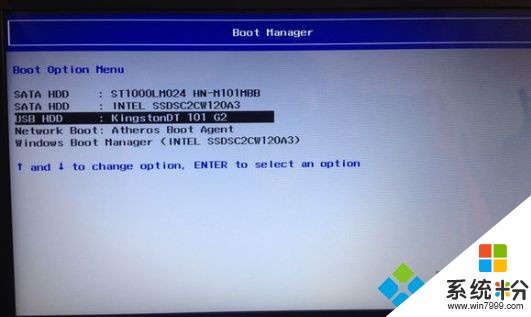
2、從U盤啟動進入這個主菜單,按數字鍵2或選擇【02】回車,啟動pe係統;

3、進入pe係統之後,雙擊【DG分區工具】,右鍵選擇硬盤,本文大白菜自帶的DiskGenius直接選擇【快速分區】進入第4步,如果你用的其他pe自帶的舊版DiskGenius,需要先【刪除分區】,保存更改,再【轉換分區表類型為MBR格式】,保存更改,最後點擊【快速分區】;
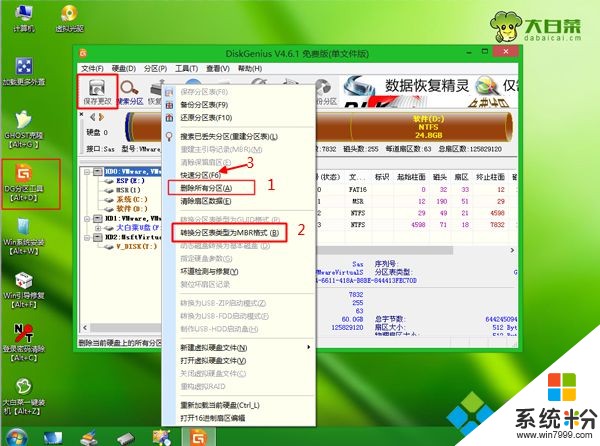
4、分區表類型需選擇MBR,設置分區數目和分區大小,主分區C盤一般35G以上,建議50G,如果是固態硬盤,勾選“對齊分區到此扇區的整數倍”,2048或4096都是4k對齊,點擊確定進行分區;
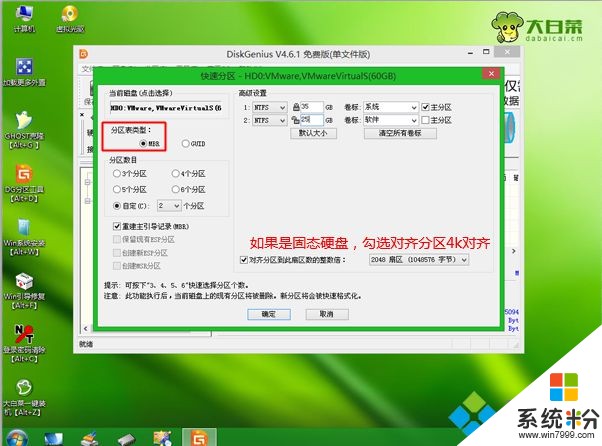
5、完成分區之後,雙擊打開【大白菜一鍵裝機】,映像路徑選擇win7係統iso鏡像,此時工具會自動提取win7.gho文件;

6、接著點擊【還原分區】,GHO WIM ISO映像路徑是win7.gho,選擇安裝位置比如C盤,如果不是顯示C盤,根據卷標和大小判斷,點擊確定;

7、彈出對話框,勾選“完成後重啟”和“引導修複”,點擊是立即進行win7係統的安裝過程;
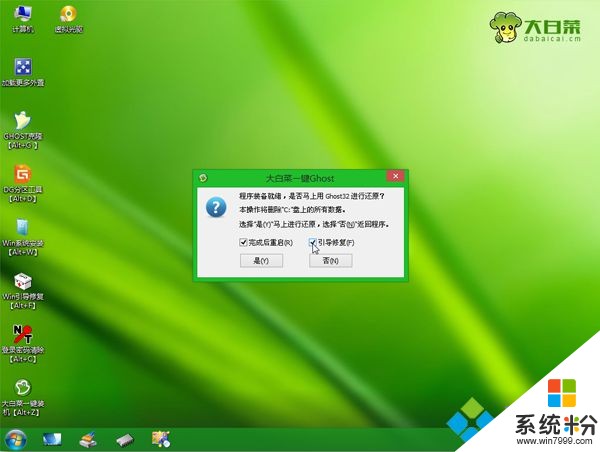
8、轉到這個界麵,執行win7係統安裝到C盤的操作,該過程5分鍾左右時間;

9、接著電腦自動重啟,此時拔出U盤,重啟進入這個界麵,執行win7係統組件安裝和係統設置過程;
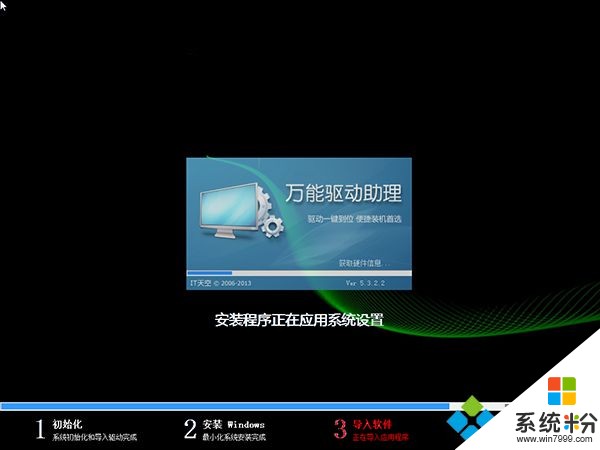
10、改裝win7過程會重啟多次,直到重啟進入win7係統桌麵,win8就裝成win7係統了。

以上就是預裝win8係統的電腦安裝win7的方法了,感興趣的朋友可以去試試操作看看。
以上就是係統粉小編為您帶來的預裝win8改win7激活,原裝win8改win7激活,win8分區改win7激活,希望大家能夠永久激活成功!